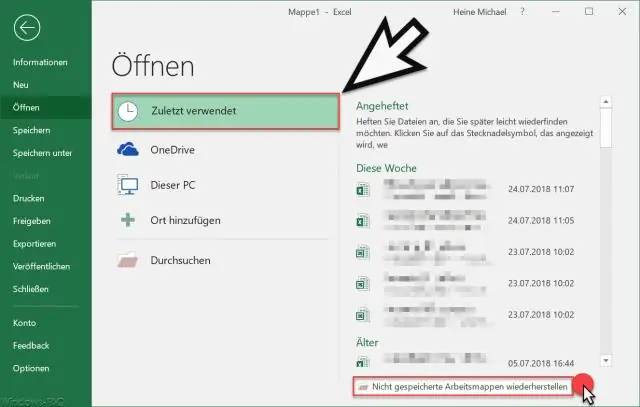
- Автор Lynn Donovan [email protected].
- Public 2023-12-15 23:50.
- Акыркы өзгөртүү 2025-01-22 17:31.
Аракет кылуу үчүн, төмөнкүнү аткарыңыз:
- Open Excel , бирок бузулган иш китебин ачпаңыз.
- Эсептөө режимин Manual кылып коюңуз (#3 караңыз).
- Тандоо Макро Куралдар менюсунан Коопсуздукту тандап, Жогорку опцияны тандаңыз.
- Бузулган иш китебин ачыңыз.
- Visual Basic редакторун (VBE) ачуу үчүн [Alt]+[F11] басыңыз.
Буга байланыштуу Excelде жоголгон макросту кантип тапсам болот?
Эгер мүмкүн болсо табуу файлды басыңыз Макрос Иштеп чыгуучу өтмөгүндөгү баскычты басып, жанындагы ачылуучу тизмени басыңыз макрос ошол жерден, сен болмок табуу Жеке Макро Иш китебинен Жеке тандаңыз Макро Иш китепчеси жана тизмеси макрос сакталган тизмеде пайда болушу керек. Башка кооптонуулар болсо, бизге кайра кайрылуудан тартынбаңыз.
Ошондой эле, бузулган Excel файлын 2016 кантип оңдоого болот? Бузулган иш китебин кол менен оңдоңуз
- Файл өтмөгүндө Ачуу чыкылдатыңыз.
- Excel 2013 же Excel 2016да, электрондук жадыбал жайгашкан жерди чыкылдатып, Серептөө дегенди басыңыз.
- Ачуу диалог кутусунда ачкыңыз келген бузулган иш китебин тандаңыз.
- Ачуу баскычынын жанындагы жебени чыкылдатып, андан кийин Ачуу жана оңдоону басыңыз.
Муну эске алып, XLSX файлын кантип калыбына келтирем?
Бузулган эмгек китепчесин оңдоңуз
- Файл > Ачуу басыңыз.
- Бузулган иш китеби камтылган жерди жана папканы басыңыз.
- Ачуу диалог кутусунда бузулган иш китебин тандаңыз.
- Ачуу баскычынын жанындагы жебени чыкылдатып, андан кийин Ачуу жана оңдоону басыңыз.
- Иш китебинин мүмкүн болушунча көбүрөөк маалыматтарын калыбына келтирүү үчүн, оңдоону тандаңыз.
Эмне үчүн Excel файлдары бузулат?
Компьютериңиз кубаты жоголсо же сиз сактап жатканда бузулуп калса, а файл , жакшы мүмкүнчүлүгү бар файл болот бузулуп калуу . Катуу дискиңиздеги же башка сактоочу медиадагы начар секторлор да себеп болушу мүмкүн файл сактоо процесси туура бүтсө дагы, коррупция. Вирустар жана башка зыяндуу программалар да себеп болот файл коррупция.
Сунушталууда:
Postgres маалымат базасын кантип калыбына келтирем жана калыбына келтирем?

Эгерде сиз pg_dump аркылуу камдык көчүрмөнү түзсөңүз, аны төмөнкү жол менен оңой калыбына келтирсеңиз болот: Буйрук сабынын терезесин ачыңыз. Postgres бин папкасына өтүңүз. Мисалы: cd 'C:ProgramFilesPostgreSQL9.5in' маалымат базасын калыбына келтирүү үчүн буйрукту киргизиңиз. Сиздин postgres колдонуучунун сырсөзүн териңиз. Калыбына келтирүү процессин текшерүү
Windows 10дун мурунку версиясына кантип калыбына келтирем?

Windows 10 Open File Explorerде файлдардын мурунку версияларын кантип калыбына келтирсе болот. Мурунку версиясын калыбына келтиргиңиз келген файлга же папкага өтүңүз. Папканы оң баскыч менен чыкылдатып, контексттик менюдан Мурунку версияларды тандаңыз. "Файл версиялары" тизмесинен калыбына келтиргиңиз келген версияны тандаңыз. Мурунку версияны тез калыбына келтирүү үчүн, Калыбына келтирүү баскычын чыкылдатыңыз
Google Drive'дагы бузулган файлдарды кантип калыбына келтирем?

Файлды табыңыз же калыбына келтириңиз Компьютерден todrive.google.com/drive/trash өтүңүз. Калыбына келтиргиңиз келген файлды оң баскыч менен чыкылдатыңыз. Калыбына келтирүү баскычын басыңыз
TortoiseSVNден жок кылынган файлдарды кантип калыбына келтирем?

Explorerдеги папканы оң баскыч менен чыкылдатып, TortoiseSVN -> Журналды көрсөтүүгө өтүңүз. Файлды жок кылган версиянын алдында оң баскычты чыкылдатыңыз жана "Репозиторийди карап чыгууну" тандаңыз. Жок кылынган файлды оң баскыч менен чыкылдатып, "Жумушчу көчүрмөгө көчүрүү" дегенди тандап, сактаңыз
Тапшырма пландаштыргычты кантип калыбына келтирем?

Windows 10 Ачык башкаруу куралдарында пландаштырылган тапшырманы кантип калыбына келтирсе болот. Task Scheduler сөлөкөтүн чыкылдатыңыз. Task Scheduler китепканасында оң жактагы "Тапшырма импорттоо" аракетин чыкылдатыңыз. XML файлыңызды карап чыгыңыз жана бүттүңүз
